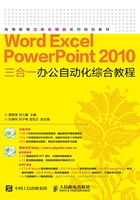
上QQ阅读APP看书,第一时间看更新
1.4.1 新建文档
当了解了会议记录的格式和基本要求后,即可进行文档的制作,在制作前需新建文档,在根据需要对文档创建进行调整,并对新建的文档进行保存,其具体操作如下( :光盘\微课视频\第1章\新建文档.swf)。
:光盘\微课视频\第1章\新建文档.swf)。
STEP 1 将鼠标指针移动到桌面左下角,单击“开始”按钮 ,在打开的菜单中选择【所有程序】/【Microsoft Office】/【Microsoft Word 2010】菜单命令,如图1-6所示。
,在打开的菜单中选择【所有程序】/【Microsoft Office】/【Microsoft Word 2010】菜单命令,如图1-6所示。
STEP 2 打开Word 2010操作界面,在界面右下角单击“缩放级别”按钮 ,打开“显示比例”对话框,此时可以设置文档窗口的显示比例,这里在“显示比例”栏中单击选中“整页”单选项,单击
,打开“显示比例”对话框,此时可以设置文档窗口的显示比例,这里在“显示比例”栏中单击选中“整页”单选项,单击 按钮,如图1-7所示。
按钮,如图1-7所示。
多学一招
除了通过“开始”按钮 启动Word外,还可双击Word 2010制作完成后的文档启动Word 2010,或是在桌面上单击鼠标右键,在弹出的快捷菜单中选择【新建】/【Microsoft Word】命令,也可启动Word并打开操作界面。
启动Word外,还可双击Word 2010制作完成后的文档启动Word 2010,或是在桌面上单击鼠标右键,在弹出的快捷菜单中选择【新建】/【Microsoft Word】命令,也可启动Word并打开操作界面。

图1-6 启动Word文档

图1-7 设置显示比例
STEP 3 返回Word操作界面,在窗口中可以看到调整显示比例后的效果,并查看Word 2010各组成部分,如图1-8所示。
STEP 4 选择【文件】/【保存】菜单命令,打开“另存为”对话框,在“另存为”下拉列表中选择文档的保存位置,在“文件名”文本框中输入文件名“会议记录”,并单击 按钮,将该文档保存,如图1-9所示。
按钮,将该文档保存,如图1-9所示。

图1-8 查看设置效果

图1-9 保存文档
多学一招
当需要保存修改后的文档时,可通过“另存为”命令来完成,只需选择【文件】/【另存为】菜单命令,在打开的“另存为”对话框中设置保存的其他位置或输入其他的文件名,单击 按钮即可另存文档。
按钮即可另存文档。